Как удалить фотографии из резервной копии iCloud на iPhone (2022 г.)
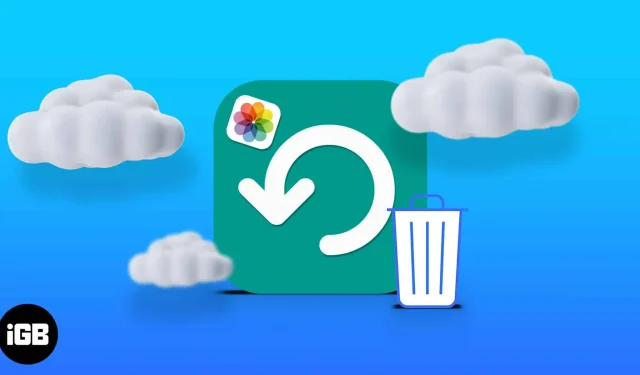
iCloud избавляет ваш iPhone от лишнего веса. Но фотографии занимают значительное место для хранения, поскольку они быстро накапливаются. И прежде чем вы это узнаете, они могут съесть ваше хранилище iCloud. Удаление фотографий из iCloud может быть полезным, если вы используете тарифный план на 5 ГБ по умолчанию.
Удаление фотографий из iCloud также гарантирует, что они не будут сохранены, если вы восстановите резервную копию iPhone. Хотите освободить место в хранилище iCloud? Вы находитесь в нужном месте!
Как удалить фотографии из хранилища iCloud
Лучший способ удалить фотографии из iCloud — получить доступ к iCloud через веб-браузер, так как это проще и универсальнее.
Вы также можете удалить фотографии iCloud через свой iPhone, если iCloud Photos активен на вашем устройстве. Я выделю шаги для обоих методов ниже.
Внимание: вы больше не сможете восстановить фотографии, удаленные из резервной копии iCloud, если у вас нет копии на вашем iPhone. Поэтому, как только вы удалите резервную копию фотографий из iCloud, вы больше не найдете ее ни на одном связанном устройстве.
1. Удалить фотографии из резервной копии iCloud через браузер
Как упоминалось ранее, это лучший способ удалить фотографии, резервные копии которых вы уже сохранили в iCloud. Чтобы удалить фотографии из iCloud через браузер с помощью Mac или ПК:
- Перейдите в свою учетную запись iCloud и войдите, используя свой Apple ID.
- Щелкните Фото. Это загрузит все фотографии, хранящиеся в iCloud.
- Выберите фотографии, которые вы хотите удалить: Чтобы удалить несколько фотографий: Удерживайте нажатой клавишу Command (Ctrl в Windows) и выберите все фотографии, которые вы хотите удалить.
- Затем нажмите значок удаления в правом верхнем углу.
- Наконец, нажмите «Удалить».
2. Удалите фотографии iCloud на iPhone или iPad.
Если вы автоматически создали резервные копии всех своих фотографий в iCloud, вам нужно удалить их только из приложения «Фотографии» на iPhone, чтобы удалить их из iCloud.
Сделай это:
- Откройте приложение «Фотографии».
- Нажмите и удерживайте изображения, которые хотите удалить, или нажмите «Выбрать» в правом верхнем углу, чтобы выбрать сразу несколько изображений.
- Коснитесь значка удаления в правом нижнем углу.
- Выберите Удалить фото.
Как удалить фотографии из iCloud, но не с iPhone
Вы можете предотвратить отражение вашего удаления iCloud на вашем iPhone, отключив синхронизацию между iPhone и iCloud Photos. Поэтому, когда вы удаляете изображение из iCloud онлайн, оно остается на вашем iPhone.
Чтобы отключить iCloud Photos на вашем iPhone:
- Перейдите в настройки.
- Коснитесь баннера Apple ID вверху → iCloud → Фото.
- Отключить фото iCloud.
Часто задаваемые вопросы
Да. Как описано ранее, вы можете сделать это, деактивировав iCloud Photos в настройках вашего iPhone; чтобы отключить приложение «Фотографии iPhone» из «Фото iCloud». Однако, когда вы включите синхронизацию, все вернется на круги своя.
Да. Как и приложение «Фотографии» на iPhone, iCloud хранит удаленные фотографии в папке «Недавно удаленные» в течение 30 дней. Но он удаляет их по истечении этого срока. Таким образом, вы не сможете восстановить ранее удаленные фотографии после 30-го дня удаления. Чтобы восстановить недавно удаленные фотографии из iCloud: Перейдите в свою учетную запись iCloud в Интернете → Фотографии iCloud → Нажмите «Недавно удаленные» на левой боковой панели. Коснитесь фотографии или нажмите и удерживайте Command или CTRL (для ПК) + коснитесь всех фотографий, которые хотите восстановить, чтобы выбрать несколько изображений. Затем нажмите «Восстановить» в правом верхнем углу.
Несомненно, iCloud удобен для хранения файлов и фотографий, которые вы не хотите хранить в локальном хранилище. Но есть вероятность, что эти файлы, особенно фотографии, в конечном итоге загромождают ваше хранилище iCloud. Хотя история может быть другой, если вы используете iCloud+.
Есть только некоторые изображения, которые вы не хотите хранить в локальном или облачном хранилище. Поэтому лучше всегда удалять их из резервной копии iCloud, чтобы предотвратить их восстановление iPhone при восстановлении резервной копии.
Есть вопросы или комментарии? Дайте мне знать в разделе комментариев ниже.
Добавить комментарий